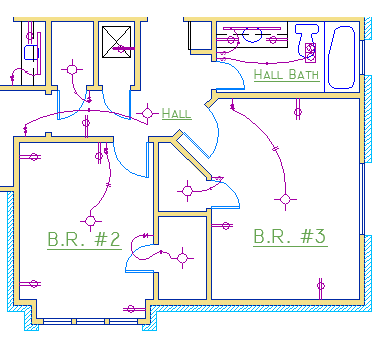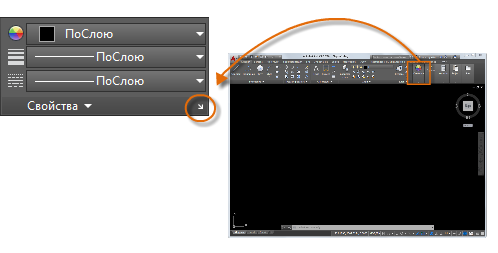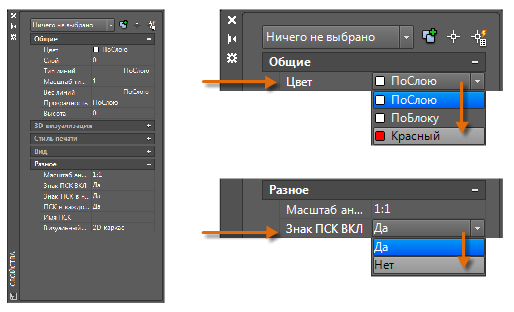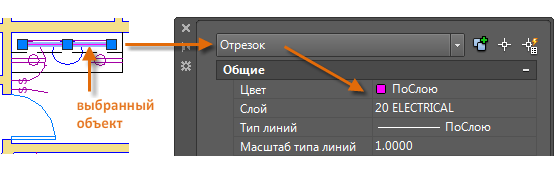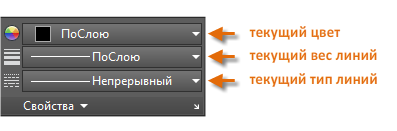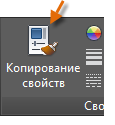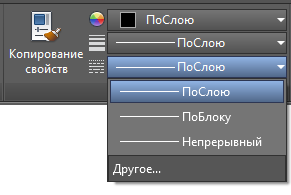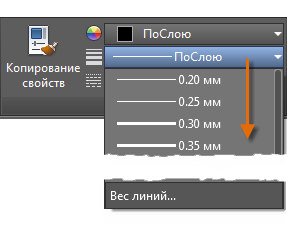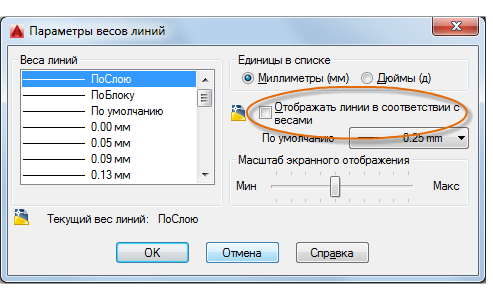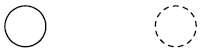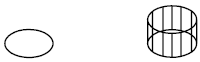какие действия выполняет команда свойства в autocad
AutoCAD
Не удалось извлечь оглавление
Свойства
Можно назначить такие свойства, как цвет и тип линий для отдельных объектов, либо свойства по умолчанию, назначенные для слоев.
На следующем чертеже стены, наружная каменная облицовка, двери, крепления, мебель, ОВК, электрооборудование и текст были созданы с использованием разных цветов для того, чтобы их было проще различать.
Палитра свойств
Палитра свойств — это важный инструмент. Можно открыть ее с помощью команды ОКНОСВ (введите PR в окне команд); можно нажать CTRL+1; или можно нажать маленькую стрелку на панели «Свойства» на вкладке «Главная» — как угодно.
В палитре свойств отображается список всех важных параметров свойства. Можно выбрать любое из имеющихся полей для изменения текущего параметра. В следующем примере показывается, что если объекты не выбраны, текущий цвет будет изменен с «ПоСлою» на красный и значок ПСК будет отключен.
Проверка и изменение свойств объекта
С помощью палитры свойств можно проверить и изменить параметры свойств для выбранных объектов. Щелкните объект в чертеже, чтобы выбрать его. Вот что можно увидеть в палитре свойств.
Обратите внимание на то, что текущие свойства выбранного объекта отображаются в палитре. Можно изменить любое из этих свойств, щелкнув и изменив его настройку.
Свойство, для которого задано значение «ПоСлою», наследует настройку из слоя. В предыдущем примере объекты, которые были созданы на слое «20 ЭЛЕКТРИЧЕСКИЙ», пурпурного цвета, так как это цвет по умолчанию для объектов на этом слое.
Если выбрано несколько объектов, только их общие свойства отображаются в палитре свойств. При изменении одного из этих свойств все выбранные объекты изменяются одновременно. Выбор объектов рассматривается более подробно в разделе «Изменение».
Быстрый доступ к параметрам свойства
Палитра свойств занимает много пространства. Для быстрого доступа к самым общим свойствам используйте панель «Свойства». Как видно из данного примера, перечисленные свойства определяются текущим слоем.
Панель «Свойства» работает так же, как и палитра «Свойства». При выборе объекта текущие параметры свойств заменяются свойствами, назначенными выбранному объекту, и можно использовать эту панель для удобного изменения свойств одного или нескольких выбранных объектов.
Соответствие свойств объектов
Для быстрого копирования свойств выбранного объекта в другие объекты используйте инструмент «Копирование свойств» или введите КОПИРОВАТЬСВ или КС в окне команд.
Выберите исходный объект, а затем все объекты, которые требуется изменить.
Типы линий
Пунктирные и другие прерывистые типы линий назначаются на панели свойств. Необходимо загрузить тип линии, прежде чем его можно будет назначить.
В раскрывающемся списке «Тип линий» выберите «Другое».
Открывается диалоговое окно «Диспетчер типов линий».
Выполните следующие действия:
После загрузки типов линий, которые планируется использовать, можно выбрать любой объект и указать тип линии на панели «Свойства» или на палитре свойств. Кроме того, можно задать тип линии по умолчанию для любого слоя в Диспетчере свойств слоев.
Веса линий
Свойство «Вес линий» позволяет отображать различные значения толщины для выбранных объектов. Толщина линий остается неизменной независимо от масштаба вида. При работе в пространстве листа веса линий всегда отображаются и печатаются в реальных единицах измерения.
Веса линий можно также назначить с помощью панели «Свойства».
Для веса линий можно либо оставить значение «ПоСлою», либо задать значение, переопределяющее вес линий слоя. В некоторых случаях при предварительном просмотре толщина всех линий кажется одинаковой, потому что линии отображаются на мониторе с усредненной толщиной в пикселях. Однако они будут напечатаны с правильной толщиной.
Для управления отображением весов линий щелкните кнопку «Параметры весов линий» в нижней части списка весов линий. В диалоговом окне «Параметры весов линий» можно задать отображение или скрытие весов линий.
Независимо от параметров отображения веса линий всегда печатаются с правильным масштабом.
AutoCAD
Изменение свойств объекта.
Отображаются следующие запросы.
Выберите объекты
Определение объектов для редактирования.
Если выбраны несколько объектов, имеющие различные значения изменяемого свойства, в качестве текущего значения отображается значение разные.
Изменение цвета выбранных объектов.
Например, чтобы изменить цвет на красный, нужно ввести красный или 1. Чтобы установить цвет объекта равным цвету его слоя, следует ввести послою. Чтобы объект унаследовал цвет блока, в который он входит, следует ввести поблоку.
Выбор цвета для выбранного объекта из палитры всех цветов (true color).
Выбор цвета для выбранного объекта из загруженного альбома цветов.
Изменение слоя выбранных объектов.
Тип линий
Изменение типа линии выбранных объектов.
Если новый тип линий не загружен, осуществляется программная попытка загрузить его из стандартного файла библиотеки типов линий acad.lin для AutoCAD или acadlt.lin для AutoCAD LT. Если попытка завершилась неудачно, следует загрузить этот тип линии вручную с помощью команды ТИПЛИН.
Лмасштаб
Изменение масштаба типа линии выбранных объектов.
Вес линий
Изменение веса линии выбранных объектов. Вес линий должен иметь значение из стандартного ряда. При вводе значения, отсутствующего в этом ряду, оно приводится к ближайшему стандартному.
Высота
Изменение высоты двумерного объекта по оси Z.
Попытка изменить высоту трехмерной полилинии, размера или видового экрана листа не дает никаких результатов.
Прозрачность
Изменение уровня прозрачности выбранных объектов.
Установите прозрачность «ПоСлою» или «ПоБлоку» или введите значение от 0 до 90.
Материал
Изменяет материал выбранных объектов, если он применяется.
Аннотативный
Изменяет свойство «Аннотативный» выбранных объектов.
Стиль печати
(Доступно только при использовании именованных стилей печати.)
Изменение свойств именованных стилей печати.
для вычерчивания объектов



Выбрать режущие кромки, затем выбрать обрезаемый объект.
Выводится ли координатная сетка на плоттер и на принтер Не выводится
Действия для построения изометрической проекции пирамиды строится проекция основания и высота пирамиды
Динамическое вращение трехмерной модели осуществляется командой 3DCORBIT
для вычерчивания объектов.
Для каких графических примитивов команда «Обрезать» не применима Для блокированного объекта
Для показа вида сверху объекта пользуются командой 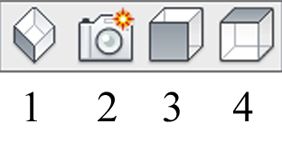
Для чего предназначена следующая команда в AutoCAD 
Для чего предназначены команды данной панели инструментов в AutoCAD 
Для чего предназначены команды данной панели инструментов в AutoCAD 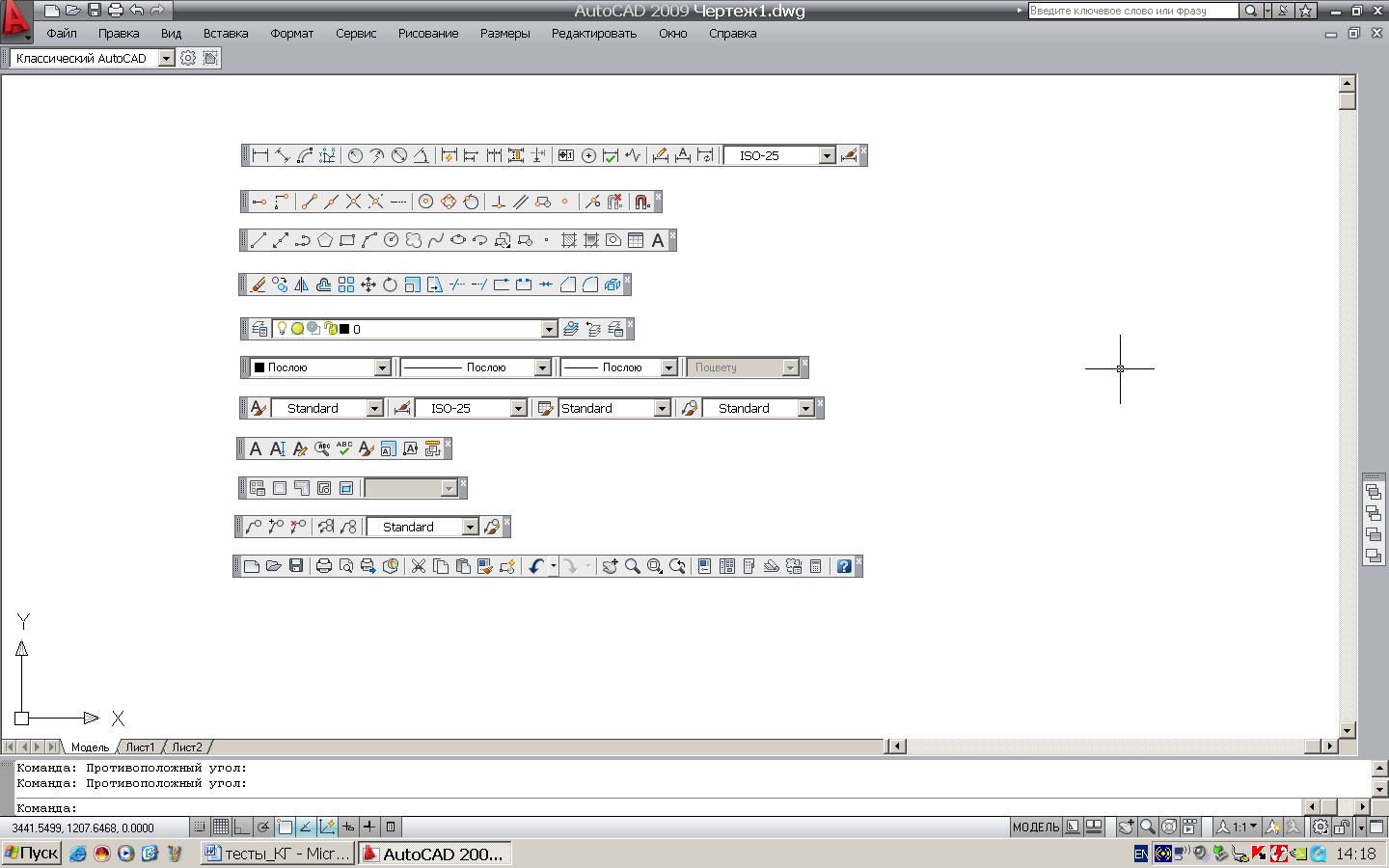
Для чего служит команда «Удлинить» в системе AutoCAD Продлевает отрезки, не замкнутые полилинии и дуги до пересечения с указанной границей.
Замораживание слоя происходит по щелчке на пиктограмме Freeze
Значение команды «Блок» в системе AutoCAD Возможность создания библиотек типовых графических элементов для последующей их вставки.
Изменяется ли масштабный коэффициент оси У при изменении масштабного коэффициента оси Х в команде Вставить Да, изменяется и становится аналогичным масштабным коэффициентом, что и ось Х
К какому виду редакторов относится AutoCAD векторному
Как просмотреть список всех библиотечных типов линии в команде «Типы линии» Меню Формат – Типы линии;
Как строится окружность по умолчанию в системе AutoCAD Используя центр
Какая из команд не меняет размеров объекта в AutoCAD 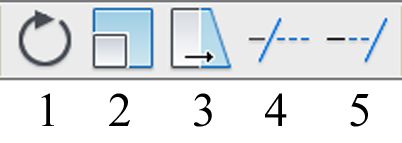
Какая из команд предназначена для создания многострочного текста в AutoCAD 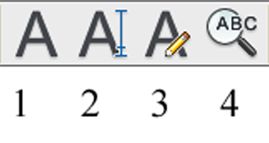
Какая из панелей инструментов предназначена для простановки размеров в AutoCAD 
Какая из перечисленных команд используется для получения пересечения объектов в AutoCAD 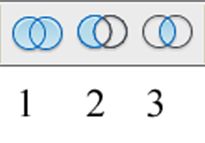
Какая клавиша прерывает выполнение предыдущей командыEsc
Какая команда используется для создания блока в AutoCAD 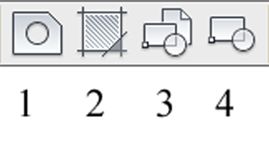
Какая команда обеспечивает возможность интерактивного понорамирования изображения Pan
Какая команда позволяет автоматически начертить отрезок, соединяющий последнюю указанную точку отрезка с точкой первого отрезка Замкнуть
Какая команда разбивает блок на составляющие его объекты Explode
Какие действия выполняет команда «СВОЙСТВА» в AutoCAD 
Какими клавишами можно остановить циклическую команду Esc, Enter
Какова последовательность выборки объектов при работе с командой «ОБРЕЗАТЬ» в AutoCAD 
Какова функция команды «Копировать» Создание копии выбранных объектов
Какова функция команды «Список масштабов» Изменение масштабного коэффициента чертежа;
Какова функция команды Штриховка Штрихование
Каково назначение команды Зеркало Создает симметричное изображение объектов относительно задаваемой оси симметрии.
Какое значение угла поворота принято по умолчанию в команде Вставить 0
Какое количество объектов можно перемещать при помощи команды Перенести Столько, сколько выделено объектов.
Какое расширение имеют файлы AutoCAD. dwg
Какое число рядов и столбцов принято по умолчанию при выполнении команды Массив 4 ряд, 4 столбец
Какой инструмент делает элементы слоя невидимыми 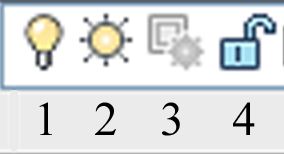
Какой командой пользуются для переноса начала координат в указанную точку в AutoCAD 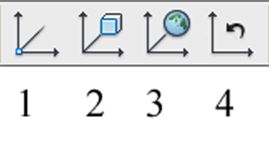
Какой символ используется для ввода полярных координат в AutoCAD
Какую функцию выполняет команда Фаска Обрезает две пересекающиеся прямые на заданном расстоянии от точки пересечения и замыкает усеченные части.
Команда Break осуществляет разрыв объектов
Команда MIRROR3D осуществляет зеркальное отображение объектов
Команда обеспечивающая формирование эллипса Ellipse
Команда осуществляющая перемещения объектов MOVE
Команда предназначенная для формирования облака Revcloud
Команда сохранить Save
Команда фомирующая параллепипед BOX
Команда формирование отрезка Line
Команда формирующая ассоциативную штриховку Bhatch
Команда формирующая многострочный текст Mtext
Команда формирующая однострочный текст Dtext
Команда, осуществляющая отсечение объектов TRIM
Команда, осуществляющая отсечение объектов TRIM
Команда, позволяющая создавать горизонтальные, вертикальные или повернутые размеры Dimlinear
Командра, предназначенная для объединения объектов и создает сложный объект который занимает суммарный объем всех его составляющих NION
Крупнейший в мире поставщик программного обеспечения и услуг для промышленного и гражданского строительства, машиностроения, геоинформатики Autodesk
Лента инструментов состоит из следующих вкладок все ответы верны
Лидирующая в мире платформа программного обеспечения двух и трехмерных систем автоматизированного проектирования (САПР) autocad
Масштабирование осуществляет команда SCALE
Можно ли вставить блок как редактируемый из списка блоков командой Вставить Да
Можно ли установить цвет вновь создаваемых примитивов Да
На сколько языков сегодня переводится AutoCad 18
Наиболее быстрый способ точно указать на объекте, не обязательно зная ее координаты, а также построить вспомогательные линии Объектная привязка
Настройка отображений нескольких окон Окно
Окно AutoCad состоит из следующих интерфейсных областей все ответы верны
Окно начало работы (Startup) содержит четыре кнопки открытие чертежа, простейший шаблон, по шаблону, вызов мастера
Операция зумирования осуществляется командой Zoom
Организационно-техническая система предазначена для автоматизации процесса проектирования, состоит из персонала и комплекса технических, программных и других средств автоматизации и его деятельности САПР
Организационно-техническая система, предназначенная для автоматизации процесса проектирования, состоящая из персонала и комплекса технических, программных и других средств автоматизации его деятельности САПР
Отмена последнего выполненного отрезка в команде отрезок Отменить;
Параллельный размер создается с помощью команды Dimaligned
Под каким именем увидела свет в 1982году программа AutoCad MicroCad
Последняя версия программы AutoCad 2012 была выпущена под номером 18.2
Построение дуги производится путем указания точек начальной, промежуточной, конечной
При помощи какой команды можно растянуть выделенную часть объекта Растянуть
При помощи какой команды нельзя обрезать объекты в AutoCAD 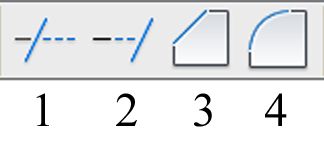
При помощи какой опции можно выполнить прямоугольный массив в команде «Массив» Прямоугольный массив
Пространство AutoCad где формируются модели объектов как при двумерном так и при трехмерном моделировании Model Space
ПСК (UCS) – это аббревиатура, обозначающая систему координат пользовательскую
Пункт в Строке Меню, который содержит команды для получения справочной информации по AutoCad Help (справка)
Пункт в Строке Меню, который содержит команды для управления системой, настройки параметров черчения Tools (сервис)
Расшифровка AutoCad выглядит так Automated Computer Aided Drafting and Design
Расшифровка AutoCad выглядит так Automated Computer Aided Drafting and Design
С помощью 3DFLY можно выполнить команду, котораявыполняет облет чертежа
С помощью 3DFLY можно выполнить команду, котораявыполняет облет чертежа
С помощью 3DWALK можно выполнить команду, которая выполняет обход чертежа
Символ @ используется для ввода относительных декартовых координат точки
Система AutoCad готова к выполнению новой команды, если в командной строке имеется запрос Command:
Сколько пунктов содержится в строке меню AutoCad 11
Сколько способов построения дуги существует в системе AutoCAD 11
Сколько способов построения окружности существует в системе AutoCAD 6
Сколько сторон могут иметь многоугольники равной длины от 3 до 1024
Совокупность связанных объектов рисунка, обрабатываемых как единый объект Блог
Совокупность связанных объектов, обрабатываемых, как единый объект называют блоком
Содержит команды для нанесения размеров чертежей Размер
Содержит команды для работы с файлами чертежей: Открытие, сохранение, печать, выход из AutoCad Файл
Трехмерные декартовы координаты x, y, z
Установка единиц измерения чертежа выполняется в диалоговом окне Единицы чертежа, которая вызывается командой Формат → Единицы
Функция команды Панорамирования Перемещение текущего видового окна экрана по всему чертежу.
Через какое меню можно установить формат листа Раскрывающиеся меню Формат
Что из перечисленного не входит в состав ГИП AutoCad адресная строка
Какая из ниже перечисленных функциональных клавиш отвечает за включение привязки на чертеже F3
Область окна приложения AutoCad, через которую происходит диалог пользователя с системой – это окно командных строк
Координаты, задающие смещение от последней введенной точки – это относительные координаты
Команда управления экраном, отвечающая за задание количества прямолинейных сегментов для отображения окружностей, дуг и эллипсов – это НАСТРВИД
Пиктограмма 
Какой из нижеперечисленных переключателей команды Автопривязка отвечает за автоматическое перемещение курсора в точку привязки Магнит
Для добавления объектов в набор используется клавиша Shift
С помощью какого примитива можно нарисовать закрашенную окружность КОЛЬЦО
Что из перечисленного входит в состав ГИП AutoCad верные ответы В и С
Какая из ниже перечисленных функциональных клавиш отвечает за включение ОРТО на чертеже F8
Панель, предназначенная для работы со слоями и типами линий – это строка свойств объектов
Способ исполнения команды, который вводится либо с клавиатуры, либо из меню – это ключевое слово
Команда управления экраном, предназначенная для отображения необходимой части чертежа – это ПАН
Пиктограмма 
Какой из ниже перечисленных переключателей команды Автопривязка отвечает за отображение значка с названием привязки Подсказка
Выбор объектов, которые находятся внутри или пересекают контур рамки можно осуществить с помощью команды Секрамка
Что такое набор выбранная группа объектов
Сколько точек необходимо для построения множества лучей с помощью команды ЛУЧ 1.
Графический редактор — это программный продукт, предназначенный для создания и обработки изображений
Что находит режим привязки «Касательная» Касательные точки
Что полезно применять, когда требуется редактирование объектов, расположенных на определенных слоях, с возможностью просмотра объектов на других слоях Блакировка слоев
Что такое Автокад Графический редактор
Что такое атрибуты блока текстовые элементы блока
Шаблон чертежа сохраняется в файле формата dwt
Эта команда осуществляет вставку в текущий чертеж предварительно определенных блоков или существующих файлов рисунков в качестве блока Insert
Этот режим используется в сочетании с другими режимами объектной привязки и относительными координатами Смещение
Глава 4. Свойства
4.6. Редактирование свойств
Другие свойства примитивов — высота и уровень. Высота — это свойство примитива, применяемое в трехмерных построениях. Оно задает величину выдавливания вдоль оси Z, расположенной перпендикулярно осям X и Y. Например, чтобы круг преобразовать в цилиндр, его нужно выдавить на ненулевую высоту. Уровень — это сдвиг плоскости, в которой создан объект, относительно основной плоскости XY (вдоль оси Z). Подробнее об этом см. в гл. 9.
Основные свойства (слой, цвет, тип линии, вес линии), как было сказано ранее, можно редактировать с помощью ручек и раскрывающихся списков Layer Control (Слой), Color Control (Цвета), Linetype Control (Типы линий), Lineweight Control (Веса линий) панели Properties (Свойства).
Универсальная команда PROPERTIES (OKHOCB) дает возможность редактирования любых свойств объектов, а также элементов геометрии. Команде соответствуют кнопка 
Существует возможность быстрого вызова этого окна. Если в рисунке нет выделенных объектов, то двойной щелчок по объекту, являющемуся отрезком, прямой, лучом, полилинией, дугой, окружностью, сплайном, эллипсом, областью тоже выводит на экран окно PROPERTIES (СВОЙСТВА). Если в рисунке был выделен объект (не тот, по которому будет выполнен двойной щелчок) или объекты, то двойной щелчок также откроет окно.
Содержимое окна PROPERTIES (СВОЙСТВА) существенно зависит от того, какие объекты в данный момент выделены в рисунке.
Рис. 4.30. Окно PROPERTIES (в развернутом виде)
Если нет выбранных объектов, то в раскрывающемся списке в верхней части окна написано No selection (Ничего не выбрано) (см. рис. 4.30) и окно показывает текущие установки рисования. Если в графическом экране отметить объект, то содержимое окна PROPERTIES (СВОЙСТВА) изменится и будет показывать свойства выбранного примитива, а раскрывающийся список укажет имя примитива. Когда выбраны сразу несколько объектов, то окно показывает только свойства, присутствующие у всех этих объектов (например, не у всякого примитива есть радиус, площадь).
Если какое-то свойство (например, цвет) у этих объектов имеет разные значения, то в поле свойства выводится значение *VARIES*. Справа от раскрывающегося списка находятся три следующие кнопки:
Можно помечать примитивы, перемещая плавающее окно свойств по экрану и щелкая левой кнопкой мыши по нужному объекту. Открытое окно PROPERTIES (СВОЙСТВА) не препятствует вводу других команд системы AutoCAD.
В рассматриваемой версии системы AutoCAD окно свойств не только изменило свой дизайн, но у него появилась еще возможность сворачивания. Если щелкнуть по значку 
Рис. 4.31. Окно Properties (в свернутом виде)
После этого для временного развертывания окна PROPERTIES (СВОЙСТВА) нужно только подвести курсор к полосе заголовка свернутого окна (при уходе курсора окно снова свернется), а для постоянного развертывания необходимо щелкнуть по значку 

Рис. 4.32. Контекстное меню характеристик диалогового окна PROPERTIES
Контекстное меню имеет такие пункты:
Если пункт Auto-hide (Автоматически скрывать) выбран, то это указывает на то, что окно автоматически свернется, если курсор уйдет из зоны окна. Если этот пункт не выбран, то это говорит о том, что окно PROPERTIES (СВОЙСТВА) находится в развернутом виде.
Если выбран пункт Allow Docking (Разрешить закрепление), то окно может быть переведено из плавающего состояния в фиксированное на один из краев графического экрана (точно так же, как это было для панелей инструментов).
Выбор пункта Description (Описание) позволяет нижнюю часть окна использовать для подсказок, описывающих свойство, соответствующее помечаемой клетке при редактировании (например, Specifies the current color (Указывает текущий цвет)). Если пункт не выбран, то подсказки не выводятся.
Центральная часть окна PROPERTIES (СВОЙСТВА) оформлена в виде таблицы, имеющей вкладки. Список вкладок зависит от того, что в данный момент выбрано. Если нет выбранных объектов, то в качестве вкладок выводятся General (Общие), Plot Style (Стиль печати), View (Вид) и Misc (Разное). Если на графическом экране есть выбранные объекты (с ручками), то выводится вкладка General (Общие), к которой в зависимости от типов объектов добавлена Geometry (Геометрия) или другие вкладки (в зависимости от сложности объектов). Справа от наименования вкладки стоит значок 

Если вы хотите изменить какое-нибудь свойство или геометрическую характеристику объекта, прочитанного в окне PROPERTIES (СВОЙСТВА), щелкните по соответствующей строке. Затем введите новое значение, если это цифровое поле, или откройте раскрывающийся список с перечнем допустимых значений данного свойства (например, Color (Цвет)) и выберите новое значение (рис. 4.33).
Рис, 4.33. Выбор нового значения свойства с помощью раскрывающегося списка
Рис. 4.34. Диалоговое окно Property Settings